A muchas personas les gustaría usar DVD para grabar la vida diaria. DV es también un formato para grabar videocámaras digitales en Sony, Panasonic, JVC y pronto. Algunas videocámaras pueden grabar videos en DVD directamente, pero algunas videocámaras no, como las videocámaras mini DV. Los videos grabados por videocámaras mini DVD no se pueden guardar en DVD. Quizás se pregunte cómo convertir mini DV a DVD y guardar el video DV en DVD de Panasonic VDR-D300, Sony DCR-DVD403, Panasonic DVR-D150, Sony DCR-HC30E, etc. Cómo convertir min DV a DVD en una computadora con Windows o Mac? Puedes encontrar el camino aquí.

Para los usuarios de Windows que deseen convertir min DV video a DVD, Burnova es una elección perfecta. Burnova es un creador de DVD profesional y puede convertir videos de mini DV u otro DV a DVD con una gran calidad de video. Además, crea una carpeta de DVD o un archivo ISO a partir de un video local o descargado. Se admiten varios tipos de DVD, como DVD-R, DVD+R, DVD-RW, DVD+RW, DVD+R DL, DVD-R DL, DVD-5, DVD-9, etc.
Paso 1 Para empezar, necesita transferir videos desde un mini DVD a la computadora. Casi todas las videocámaras DV cuentan con puertos IEEE 1394 (FireWire, i.LINK) para transferir videos a la computadora. Conecte su videocámara a su computadora, enciéndala (cambie a Reproducir (VCR) más si existe) y finalmente capture video a la computadora con software como Windows Movie Maker o iMovie.
Paso 2 Inicie Burnova e inserte un disco DVD en blanco en la unidad de DVD. Haga clic en "Agregar archivo(s) multimedia" en la interfaz o desde el menú para agregar los videos mini DV a Burnova.
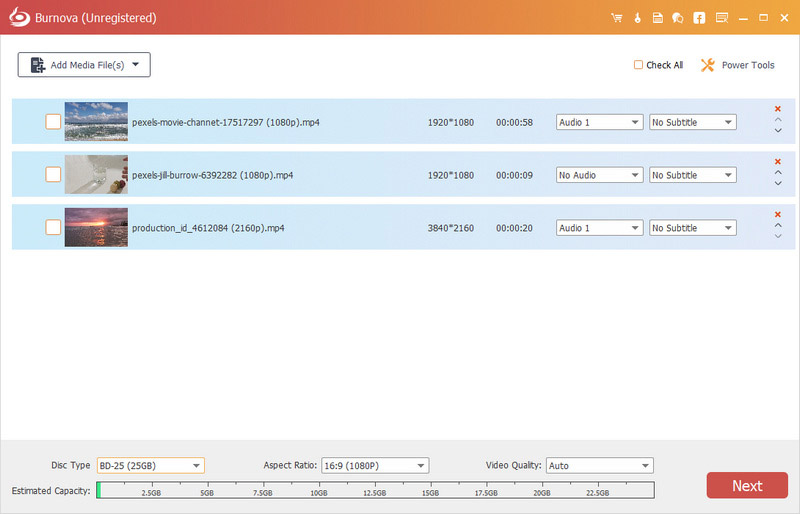
Paso 3 Antes de convertir mini DV a DVD, puede hacer clic en el botón "Editar" para editar videos de DVD mínimos.

Paso 4 Haga clic en el botón "Siguiente" para editar el menú de DVD. Burnova ofrece muchos menús de DVD para que elijas.
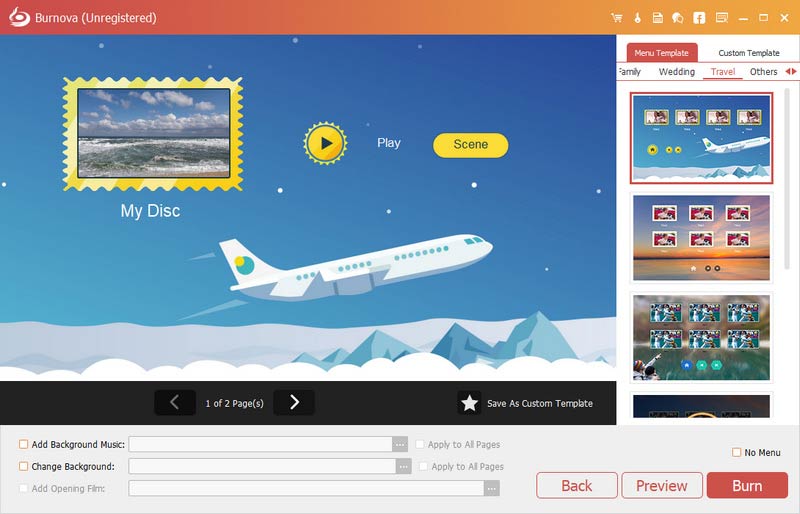
Paso 5 Haga clic en "Siguiente" para personalizar la configuración del DVD.
Aquí puede hacer la configuración de DVD de la siguiente manera:
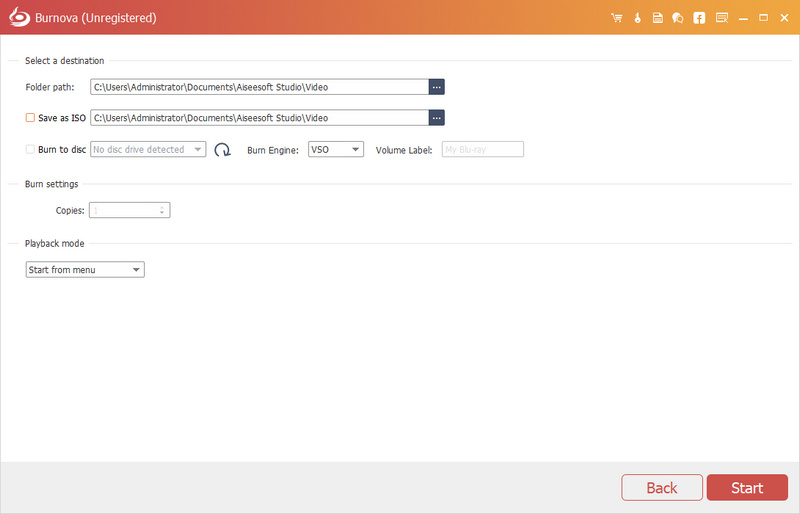
Paso 6 Después de realizar todas las configuraciones, haga clic en "Iniciar" para grabar sus videos en DVD.
Por cierto, Burnova también le permite descargar videos de sitios para compartir videos.
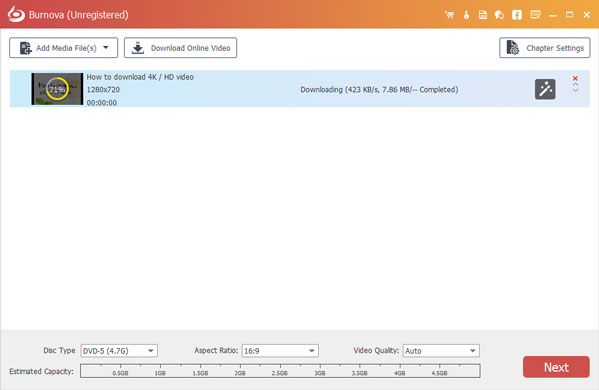
Para los usuarios de Mac, hay un excelente convertidor de mini DV a DVD para usted, Creador de DVD para Mac. Este software también puede ayudarlo a convertir videos de mini DV a DVD con facilidad en Mac. Además, también tiene versión para Windows. Descarga gratis el creador de DVD en tu Mac y prepárate para convertir mini DV a DVD. para ayudarte a grabar DVD en Mac. Primero, puedes descargarlo gratis e instalarlo en tu Mac.
Paso 1 Inicie el convertidor de mini DV a DVD
Descargue, instale y ejecute este potente programa de mini DV a DVD en su Mac.
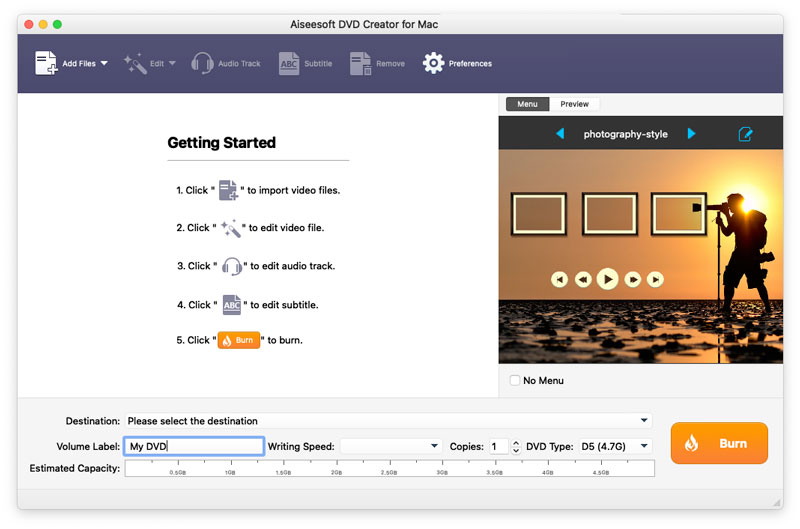
Paso 2 Añadir vídeo mini DV
Haga clic en "Agregar archivos" en la lista superior para importar mini DV a este software.
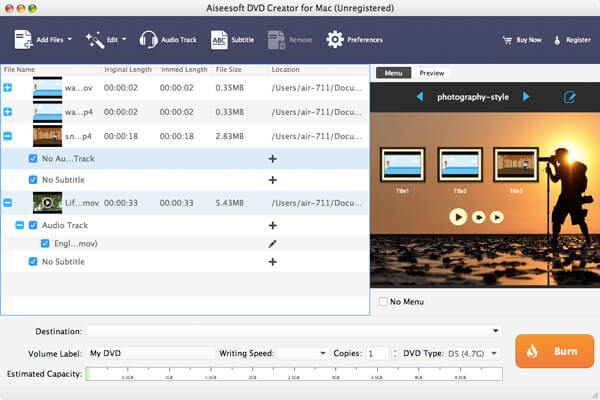
Paso 3 Inserte un disco de DVD
Inserte un disco DVD en blanco en su unidad de DVD. Seleccione el disco DVD de destino de la lista desplegable "Destino". Si solo necesita crear una carpeta de DVD o un archivo de imagen ISO, puede elegir guardar como carpeta de DVD o guardar como ISO (*.iso) y configurar la carpeta de destino.
Paso 4 Editar menú
También puede hacer clic en el botón "Menú" para editar DVD antes de convertir mini DV a DVD, como estilo de menú, marco, botón, música/imagen de fondo, etc.
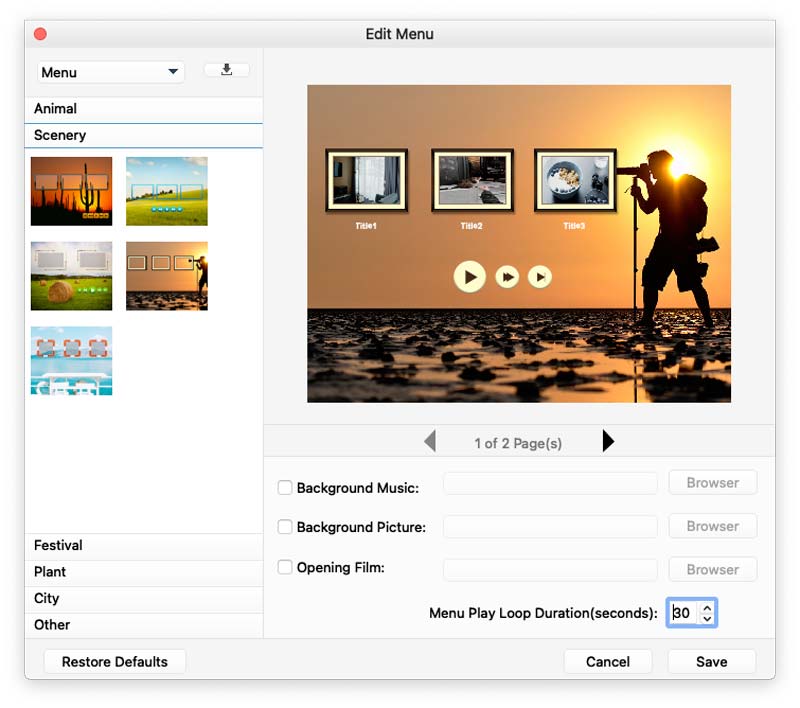
Paso 5 Convertir mini DV a DVD en Mac
Finalmente, haga clic en el botón "Grabar" y convierta mini DV a DVD en Mac.
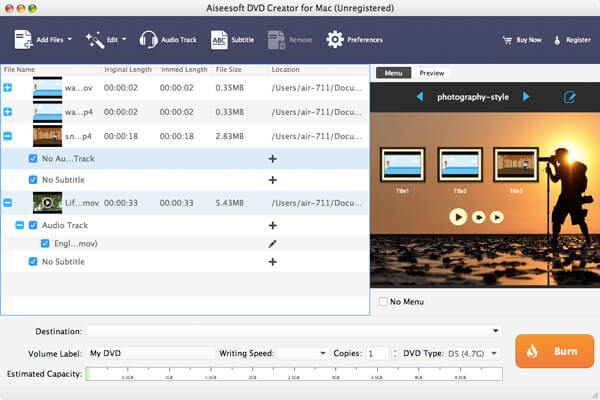
DV: El contenido como video, audio o metadatos se almacenará en los bloques de formato de interfaz digital (DIF). Estos bloques DIF son las unidades principales de las transmisiones DV y pueden guardarse en formato DIF sin formato (*.dv o *.dif) o codificarse en un formato ampliamente utilizado como MOV, AVI o MXF. La cinta magnética es el medio utilizado por las videocámaras para grabar videos, incluidos DVCAM-L, DVCPRO-M, MiniDV, Digital8, etc.
Mini DV: Mini DV es el contenido multimedia o la cinta que graba desde las videocámaras. Mientras que DV es el formato estándar que cumplen todos los fabricantes de videocámaras que utilizan cinta MiniDV como medio de grabación.
En este artículo, le mostramos principalmente cómo usar Burnova y DVD Creator para Mac para ayudarlo a convertir mini DV a DVD.
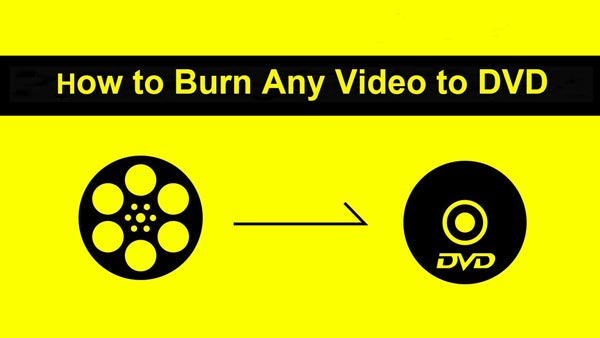

Para obtener más información sobre Video Converter Ultimate, puede ver el video:
Puede dejar su comentario si tiene alguna sugerencia o consejo sobre AVI Splitter.